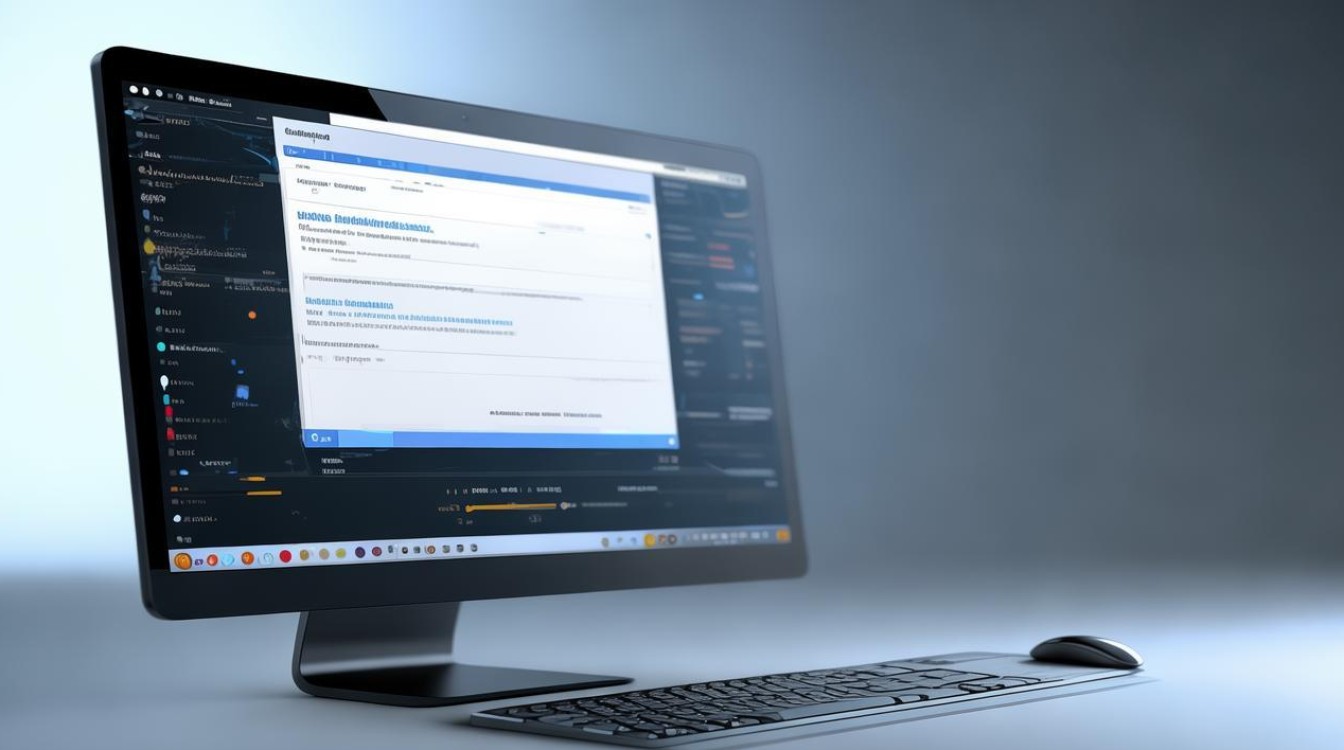用光驱装系统步骤
shiwaishuzidu 2025年4月22日 12:30:02 系统 19
放入系统光盘,重启电脑进BIOS设光驱启动,按提示操作完成安装。
| 步骤 | 具体操作 | 详细说明 |
|---|---|---|
| 准备工作 | 准备系统安装盘 检查光驱设备 |
购买或制作一张包含操作系统的安装光盘(如Windows、Linux等)。 确保电脑配备光驱,并检查光驱是否能正常读取光盘。 |
| 设置BIOS | 重启电脑 进入BIOS设置 调整启动顺序 |
重启电脑,在开机时按下指定键(如Del、F2、F10等,具体按键根据主板型号而定)进入BIOS设置。 在BIOS中找到“Boot”或“启动”选项,将光驱设置为第一启动项。 保存设置并退出BIOS,电脑将自动重启并从光驱启动。 |
| 开始安装 | 放入光盘 等待系统加载 |
将系统安装盘放入光驱,关闭光驱舱门。 电脑重启后,会自动从光驱读取光盘并加载系统安装界面。 |
| 安装过程 | 选择语言和地区 接受许可协议 选择安装类型 分区和格式化 开始安装 |
根据提示选择安装语言、时间和货币格式、键盘布局等。 阅读并接受软件许可协议。 选择“自定义安装”以进行高级设置(如需要)。 如果选择自定义安装,需要对硬盘进行分区和格式化(注意:此操作会删除硬盘上的所有数据)。 确认安装设置后,点击“开始安装”或类似按钮,系统将开始复制文件并安装到硬盘上。 |
| 完成安装 | 等待安装完成 重启电脑 进行初始设置 |
安装过程中可能需要多次重启电脑,请耐心等待直至安装完成。 安装完成后,取出光盘并重启电脑。 根据提示进行初始设置,如创建用户账户、设置密码等。 |
相关问答FAQs
问题1:如果我的电脑没有光驱,还能用光驱装系统吗?

答:如果你的电脑没有物理光驱,但你想使用光驱来装系统,你可以考虑以下几种方法:
- 外接USB光驱:购买一个外接的USB光驱,连接到电脑的USB接口上,然后将系统安装盘放入外接光驱中进行安装。
- 使用虚拟光驱软件:有些软件可以模拟光驱的功能,允许你加载光盘镜像文件(如ISO文件)并像使用真实光驱一样进行安装,但请注意,并非所有系统安装过程都支持虚拟光驱。
- 借用或购买带光驱的电脑:如果以上方法都不可行,你可以考虑借用或购买一台带光驱的电脑来制作系统安装盘,然后将其带到你的无光驱电脑上进行安装(如果支持从外部设备启动的话)。
问题2:用光驱装系统时出现“无法读取光盘”怎么办?

答:如果在用光驱装系统时出现“无法读取光盘”的错误提示,你可以尝试以下解决方法:
- 检查光盘是否损坏:确保系统安装盘没有划痕、污渍或其他物理损伤,如果光盘损坏严重,可能需要更换一张新的安装盘。
- 清洁光驱镜头:使用干净的软布轻轻擦拭光驱的镜头部分,去除灰尘或污垢,注意不要使用湿布或有机溶剂。
- 检查光驱连接:确保光驱与电脑的连接稳固可靠,没有松动或接触不良的情况。
- 尝试其他光盘:如果可能的话,尝试使用另一张已知良好的系统安装盘来排除光盘本身的问题。
- 更新光驱驱动:在某些情况下,过时的光驱驱动可能导致读取问题,你可以尝试访问电脑制造商的官方网站下载并安装最新的光驱驱动程序。
- 检查BIOS设置:确保在BIOS中正确设置了光驱为启动设备,并且没有禁用相关的硬件功能。